
Comment supprimer facilement des photos Instagram sur iPhone (Guide 2026)

Instagram étant l'une des plateformes sociales les plus populaires, ses utilisateurs partagent chaque jour un grand nombre de photos et de vidéos. Cependant, certaines photos peuvent être indésirables sur votre profil. Vous pourriez vouloir supprimer des photos Instagram ou en masquer certaines sur votre iPhone. Dans ce cas, comment procéder ? Cet article vous propose un guide détaillé pour supprimer des photos Instagram sur iPhone. C'est parti !
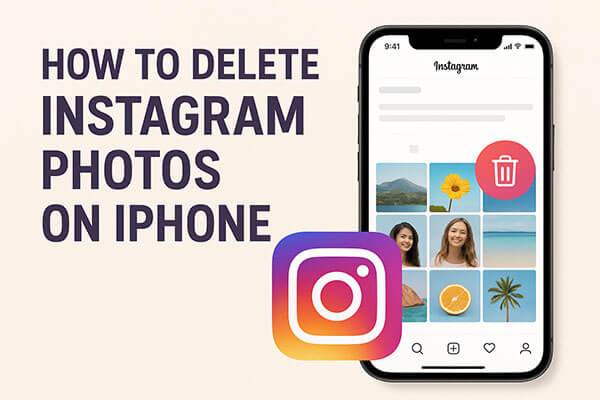
Comment supprimer des photos Instagram de mon iPhone ? Pour supprimer une photo que vous avez publiée, vous pouvez le faire directement depuis l’application Instagram.
Voici comment supprimer des photos sur Instagram depuis un iPhone :
Étape 1. Ouvrez l'application Instagram sur votre iPhone.
Étape 2. Appuyez sur l'icône de votre profil dans le coin inférieur droit.
Étape 3. Parcourez vos publications et sélectionnez la photo que vous souhaitez supprimer.
Étape 4. Appuyez sur les « trois points » dans le coin supérieur droit.
Étape 5. Choisissez « Supprimer » dans le menu.
Étape 6. Confirmez à nouveau en appuyant sur « Supprimer ».
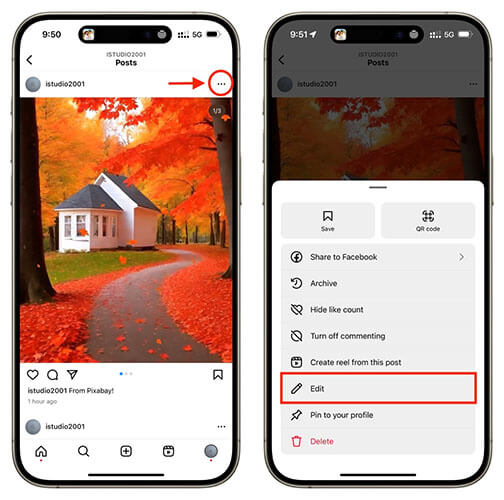
Une fois supprimée, la photo disparaît définitivement de votre profil et du flux de vos abonnés.
Malheureusement, Instagram ne propose pas de fonctionnalité intégrée pour supprimer plusieurs photos ou publications simultanément. Cependant, il existe une solution de contournement permettant d'accélérer le processus.
Voici comment supprimer plusieurs photos Instagram sur iPhone :
Étape 1. Ouvrez l'application Instagram et accédez à votre profil en appuyant sur l'icône de personne située dans le coin inférieur droit.
Étape 2. Appuyez sur les « trois lignes horizontales » dans le coin supérieur droit pour ouvrir le menu.
Étape 3. Sous « Comment vous utilisez Instagram », sélectionnez « Votre activité ».
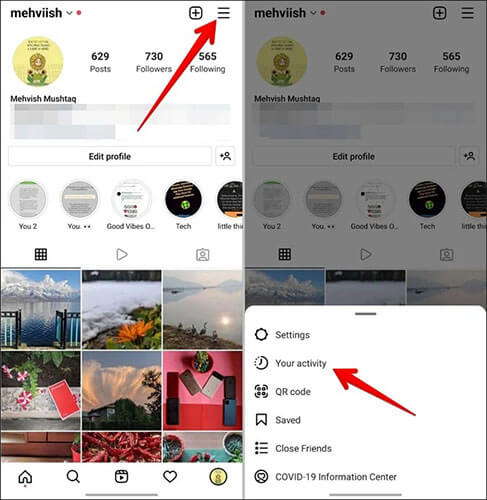
Étape 4. Ensuite, sous « Contenu que vous avez partagé », appuyez sur « Publications », et vous trouverez toutes les publications que vous avez partagées sur Instagram.
Étape 5. Appuyez sur « Sélectionner » en haut à droite, puis choisissez les publications que vous souhaitez supprimer.
Étape 6. Appuyez sur « Supprimer » en bas, puis appuyez à nouveau sur « Supprimer » pour confirmer.
Cette méthode vous permet de supprimer plusieurs publications à la fois, ce qui est beaucoup plus rapide et facile que de les supprimer individuellement.
Si vous souhaitez récupérer des photos Instagram supprimées de votre iPhone, vous pouvez consulter l'article suivant.
Comment récupérer des photos Instagram supprimées sur iPhone avec ou sans sauvegardeSi vous ne souhaitez pas supprimer définitivement une photo, mais que vous ne voulez pas non plus qu'elle apparaisse dans votre fil d'actualité, l'archivage est la solution idéale. Les publications archivées ne seront visibles par personne, mais vous pourrez les restaurer à tout moment.
Voici comment archiver une publication Instagram sur iPhone :
Étape 1. Ouvrez l'application Instagram et accédez à la publication que vous souhaitez archiver.
Étape 2. Appuyez sur les « trois points » dans le coin supérieur droit de la publication.
Étape 3. Dans le menu qui apparaît, sélectionnez « Archiver ».

Étape 4. La publication sera supprimée de votre profil mais enregistrée dans votre section Archives, accessible en appuyant sur l'icône d'horloge en haut à droite de votre profil.
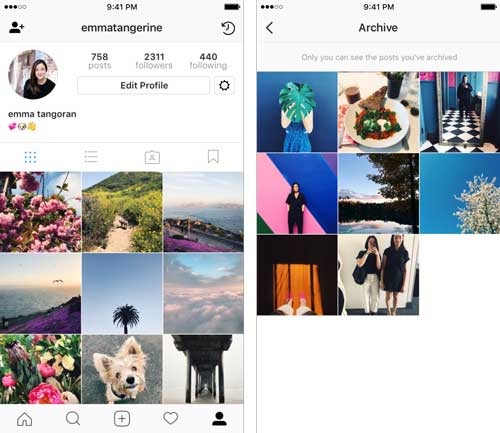
Il arrive que des photos Instagram supprimées apparaissent encore sur votre iPhone. Cela est probablement dû au fait que le cache des photos Instagram n'a pas été vidé sur votre iPhone ou iPad. Dans ce cas, vous devez vider le cache des photos Instagram sur votre iPhone afin que les photos supprimées n'apparaissent plus sur votre compte Instagram. Pour ce faire, il est conseillé d'utiliser une application tierce de nettoyage du cache des photos Instagram comme Coolmuster iOS Cleaner .
Grâce à cet outil, vous pouvez facilement vider le cache photo de votre iPhone/iPad/iPod en un seul clic. Outre le cache photo, il supprime également d'autres fichiers inutiles sans désinstaller l'application Instagram, tels que le cache, les cookies, les fichiers temporaires, les journaux de plantage, les fichiers temporaires de téléchargement, les fichiers de stockage utilisateur, etc.
Points forts de Coolmuster iOS Cleaner :
Voici comment vider le cache de vos photos Instagram sur votre iPhone à l'aide iOS Cleaner :
01 Téléchargez, installez et lancez Coolmuster iOS Cleaner sur votre ordinateur, puis connectez votre iPhone à l'ordinateur à l'aide d'un câble USB. Lorsque le programme détectera automatiquement votre iPhone, différents modes de nettoyage s'afficheront dans son interface.

02 Vous pouvez ensuite choisir le premier mode de nettoyage pour vider le cache des photos Instagram sur votre iPhone. Cochez la case « Cache des photos » et les autres options, puis cliquez sur le bouton « Lancer l’analyse » pour afficher les détails sur votre iPhone.

03 Après une analyse rapide, vous pouvez voir le nombre de photos en cache stockées sur votre iPhone. Cochez simplement la case « Photos en cache » et les autres options, puis appuyez sur « Nettoyer » et « OK » pour vider en une seule fois le cache des photos Instagram sur votre iPhone.

Q1. Peut-on supprimer des photos Instagram depuis l'application Photos de l'iPhone ?
Non, ce n'est pas possible. De nombreux utilisateurs pensent à tort que supprimer des photos Instagram de leur album iPhone les supprime automatiquement d'Instagram. Or, en réalité, supprimer des photos de votre album iPhone n'affecte pas les publications déjà en ligne sur Instagram.
L'album de votre iPhone ne conserve que les photos originales que vous avez prises, tandis que le contenu d'Instagram est stocké sur les serveurs d'Instagram. Pour supprimer une photo d'Instagram, veillez à la supprimer directement depuis l'application.
Q2. Comment supprimer les photos Instagram enregistrées ?
Pour supprimer des photos Instagram enregistrées de la mémoire de votre appareil, accédez à la section « Enregistrées » de l’application Instagram, trouvez la ou les photos que vous souhaitez supprimer, puis appuyez sur l’icône de signet. Les photos seront alors retirées de votre collection « Enregistrées » dans l’application, mais les fichiers originaux resteront enregistrés sur votre appareil.
Q3. Pourquoi ne puis-je plus supprimer de photos sur Instagram ?
Si vous rencontrez des difficultés pour supprimer des photos sur Instagram, il peut s'agir d'un bug temporaire ou d'un problème avec l'application ou votre appareil. Essayez de fermer puis de rouvrir l'application Instagram, ou de vous déconnecter puis de vous reconnecter. Si le problème persiste, vérifiez si une mise à jour est disponible pour l'application ou consultez les informations concernant d'éventuelles pannes ou problèmes de serveur signalés par Instagram.
Voilà comment supprimer des photos Instagram sur iPhone. Les méthodes mentionnées ci-dessus permettent de résoudre facilement ce problème. Si vous souhaitez supprimer définitivement vos photos Instagram de votre iPhone, il est préférable d'utiliser Coolmuster iOS Cleaner . Cette application nettoie en profondeur le cache des photos Instagram et libère de l'espace de stockage sur votre iPhone , offrant ainsi une solution simple et sécurisée.
Articles connexes :
Comment vider le cache d'Instagram sur iPhone avec ou sans supprimer l'application ?
Comment supprimer des albums sur iPhone/iPad ? [3 méthodes simples et rapides]
Comment effacer l'historique de recherche Instagram sur iPhone ? [4 méthodes]
Comment supprimer plusieurs photos de son iPhone ? 6 solutions pratiques

 Gomme et nettoyant de téléphone
Gomme et nettoyant de téléphone
 Comment supprimer facilement des photos Instagram sur iPhone (Guide 2026)
Comment supprimer facilement des photos Instagram sur iPhone (Guide 2026)





